Amazon FireタブレットにEcho dot。
なんだかんだAmazon製品を購入しているぷくぽ(@pukupoblog)です。
購入した人の感想見ちゃうと欲しくなっちゃう
購入したガジェットでAmazon ミュージックを聴いたりしています。それなのに突然、Fireタブレットのアプリが起動できなくなりました。
普通に聴けていたのに、ミュージックアプリをタップして起動したと思ったら、クラッシュ!
何度やってもこの繰り返しっ!!
再起動では直らなかったので、設定アプリを使って解決しました!
同じような状態になった人は、いまから書く解決法で起動できるようになると思うので参考にしてくださいね。
自分が調べたとき分かりづらかったところを、画像付きにしています。
Fireタブレットで出た今回の症状
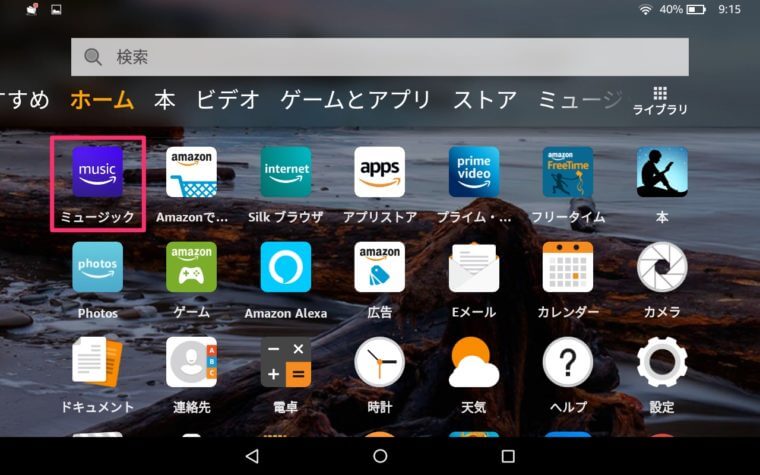
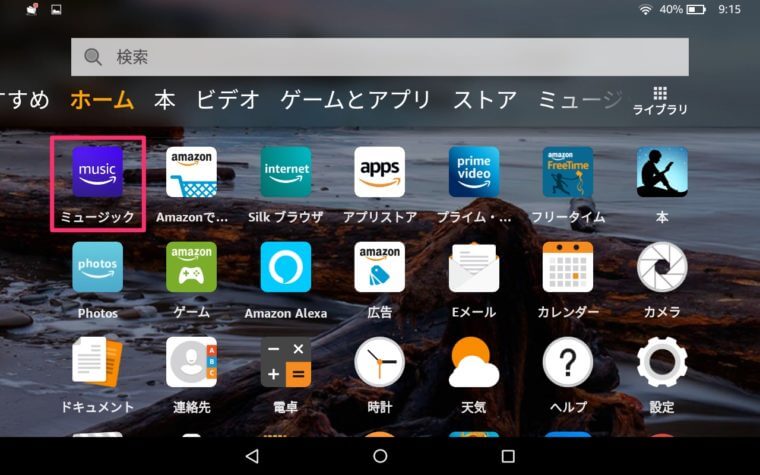
Musicアプリをタップして“起動した!”と思ったら、一瞬画面が出てクラッシュ!
ちなみに使っているのは、Fire HD 8の32GBモデルです。
現在販売されているモデルのひとつ古い型です。
新しいFire HD 8は、ディスプレイが明るくなって動きも早いらしいですね。買い替えも考えるけど、まだまだつかえるからなー
さて、話を戻します!最初はたまたまかと思ったんです。
いままでこんな症状になったことはなかったし、前回までフツーに使えてたし。
でも、何度タップしても同じ!
困った
・
・・・
・・・・・・・・
困ったときはAmazonデバイス サポートのヘルプを見ればいいじゃない!ってことでヘルプを参照。
このヘルプに書かれていた対処法で、試せるものは試しました。
- アプリを強制停止
- 端末を再起動
でも直らないっ!
アプリをアンインストールする方法も書かれていました。
ただ、Fireタブレットに入っているミュージックアプリはデフォルトでインストールされているものなので、アンインストールができません!
つんだ。。。
って、あきらめられるかぁー!!!
さらに調べて、解決しました。
お待たせしました。ここからが解決方法です!
ミュージックアプリが起動しない場合の解決法
本体の再起動やアプリの強制停止を試してもダメな場合は、次の方法を試してみて下さい。
設定アプリからミュージックアプリをさがす
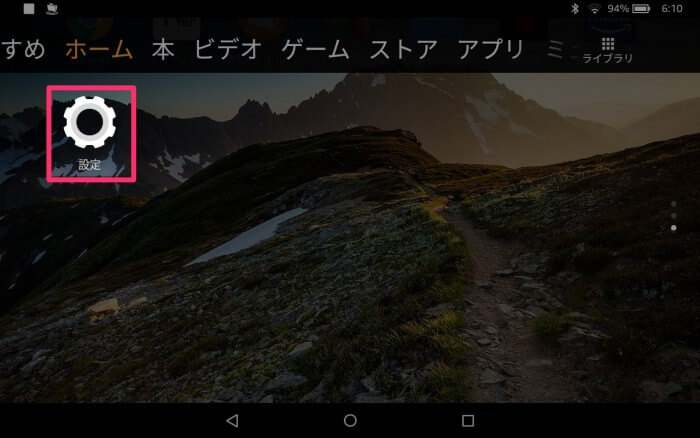
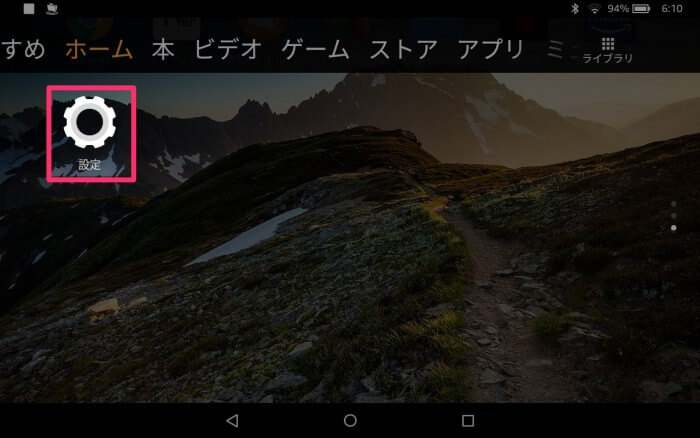
まず、Fireタブレットの設定アプリ(歯車アイコン)を見つけてタップ。
つぎに、[設定]メニューの中から、[アプリとゲーム]という項目を探してタップ! ▼![Fireタブレットの設定画面[アプリとゲーム]](https://pukupo.blog/wp-content/uploads/2020/04/Screenshot_2.jpg)
![Fireタブレットの設定画面[アプリとゲーム]](https://pukupo.blog/wp-content/uploads/2020/04/Screenshot_2.jpg)
次に[すべてのアプリケーションを表示]をタップ ▼![Fireタブレットの設定画面[すべてのアプリケーションを表示]](https://pukupo.blog/wp-content/uploads/2020/04/Screenshot_3.jpg)
![Fireタブレットの設定画面[すべてのアプリケーションを表示]](https://pukupo.blog/wp-content/uploads/2020/04/Screenshot_3.jpg)
つぎがちょっとだけ分かりづらいです!
アプリケーションが表示されるんですが、[ダウンロード]というタブになっています ▼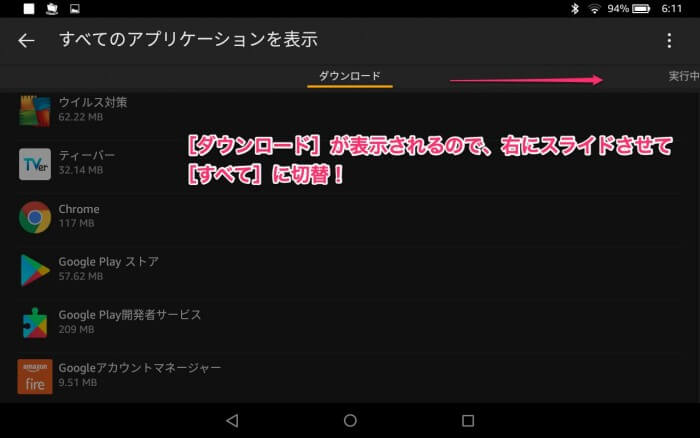
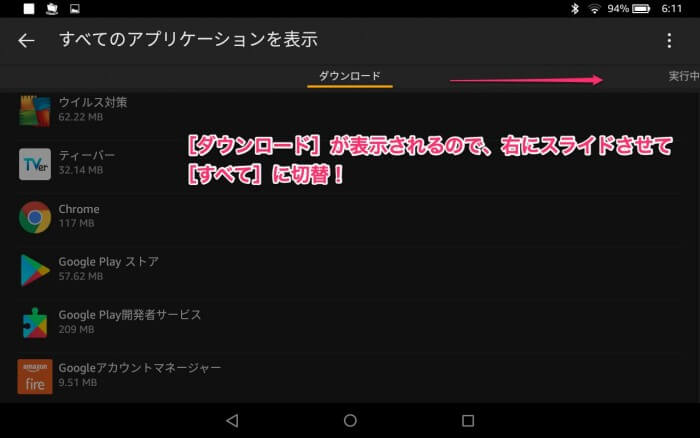
画面を右にスライド(スワイプ)させることができるので、[すべて]という項目にします。
ここから、ミュージックアプリを見つけてタップ ▼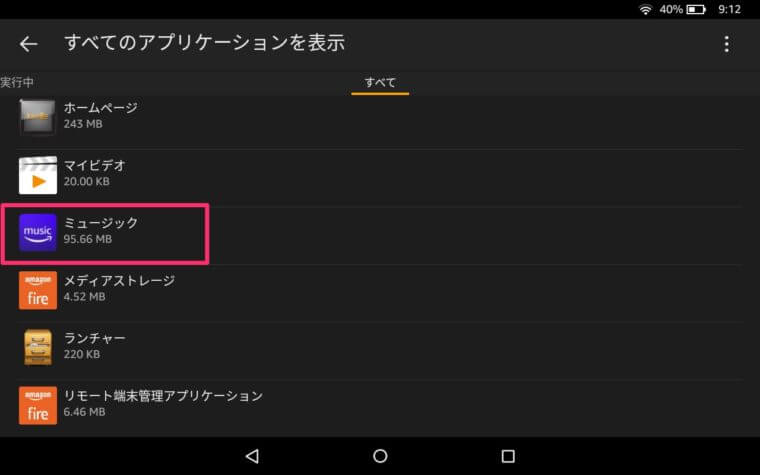
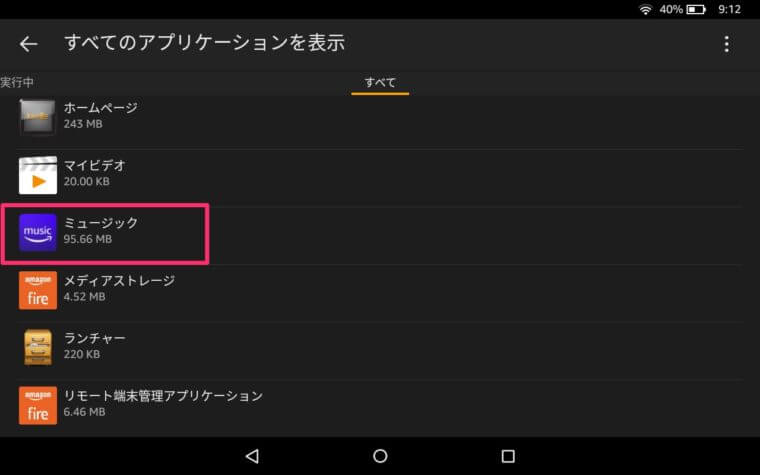
ここまでOKですか?
次は、ミュージックアプリのデータを消去していきます。
ミュージックアプリのデータを消去
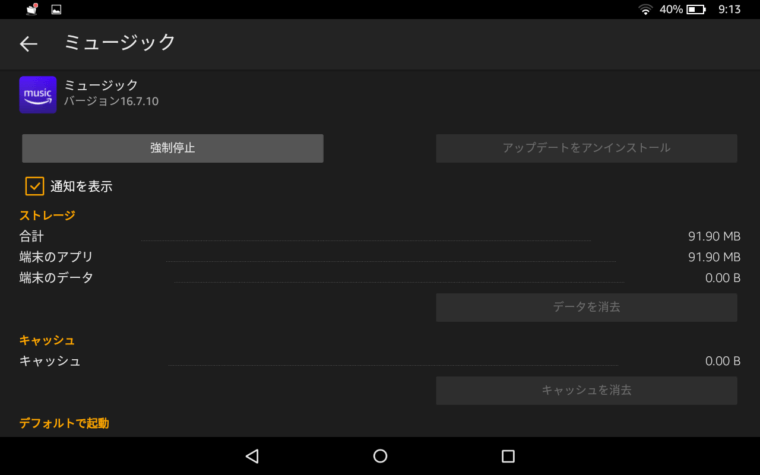
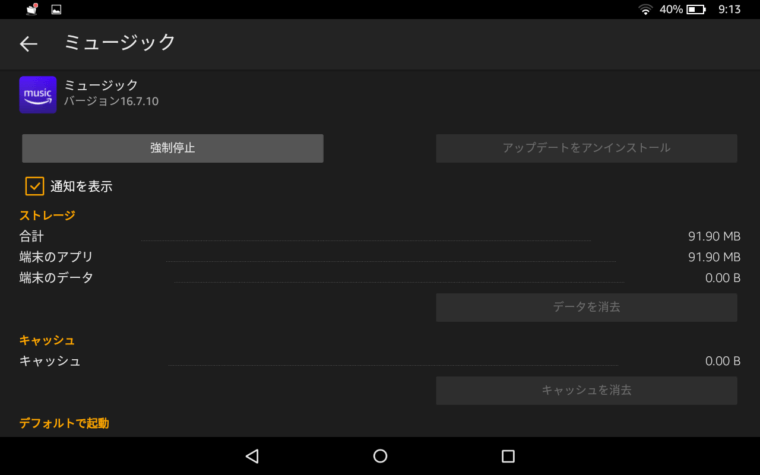
ここでは、つぎのことが出来ます。
- アプリの強制停止
- アプリのデータを消去
- キャッシュを消去
結論から言ってしまうと、わたしは「データを消去」でアプリが起動しない問題が解決しました!
強制停止やキャッシュ消去で直ることもあるそうですが、わたしは改善せず。
[データを消去]をタップすると、次のような注意が表示されます ▼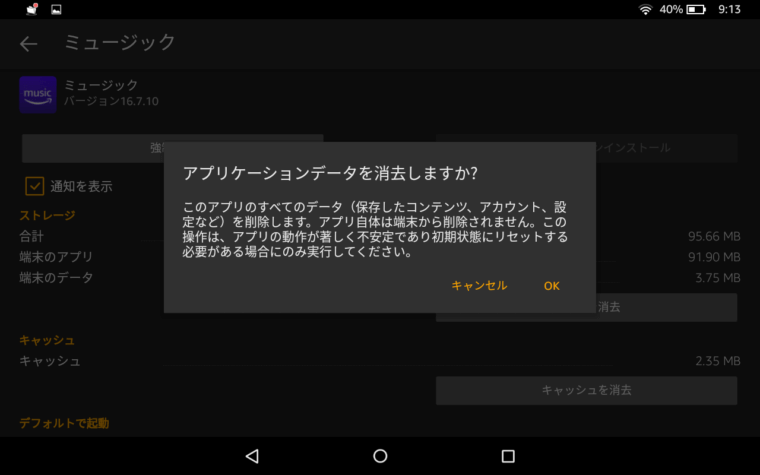
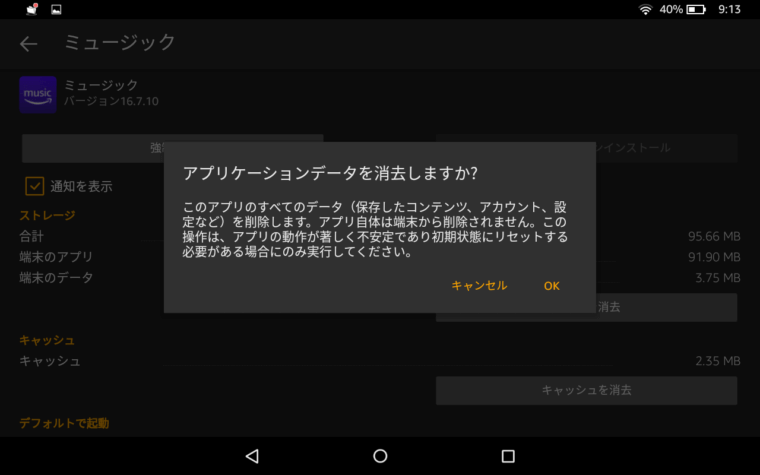
アプリの動作が著しく不安定であり初期状態にリセットする必要がある場合のみ実行してください。
めちゃめちゃ不安定なので、実行っ!
データ消去が終わると次のような状態になります ▼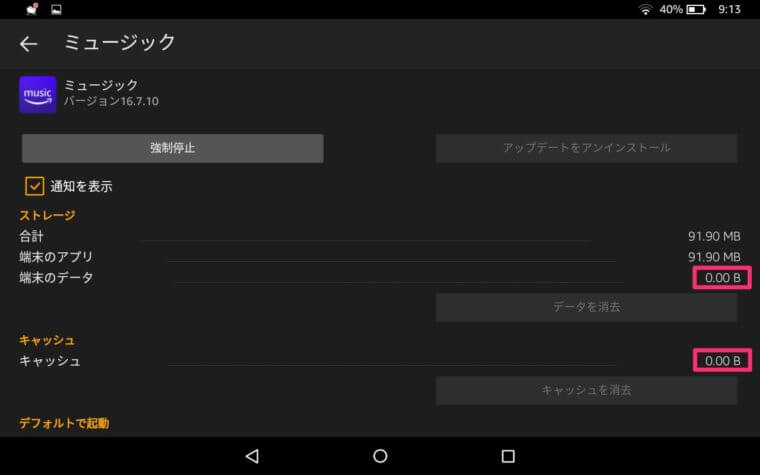
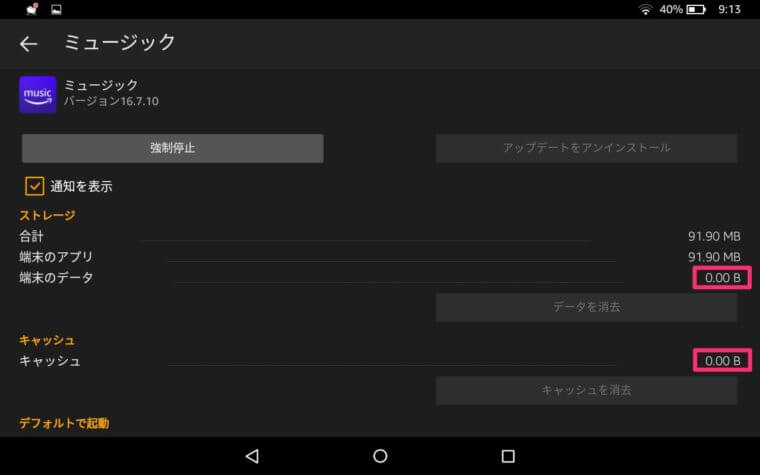
端末のデータとキャッシュが0.00Bになります。
データ消去はこれで終了です。
おつかれさまでした!
つぎは、アプリを起動させてみましょー!
ミュージックアプリが起動できるようになったか確認
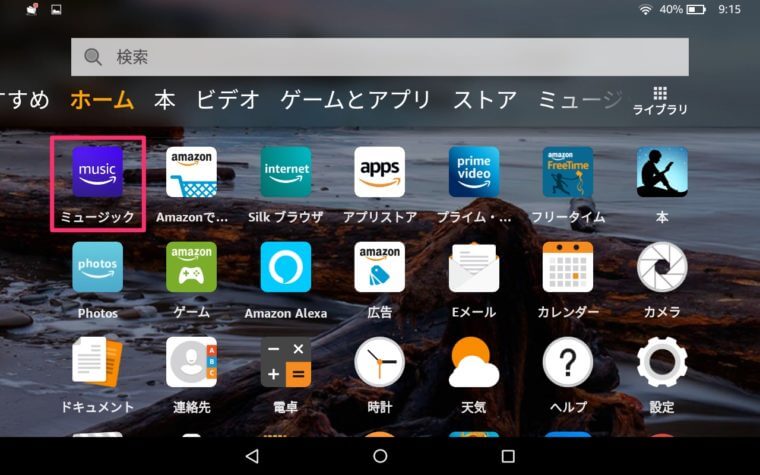
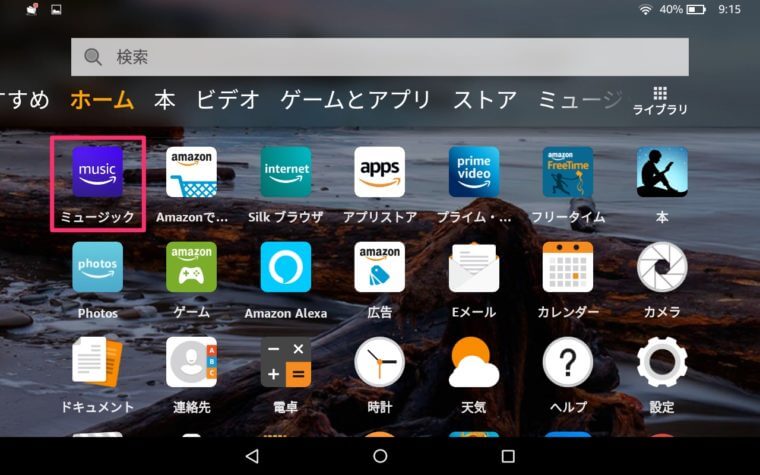
ミュージックアプリをタップ。
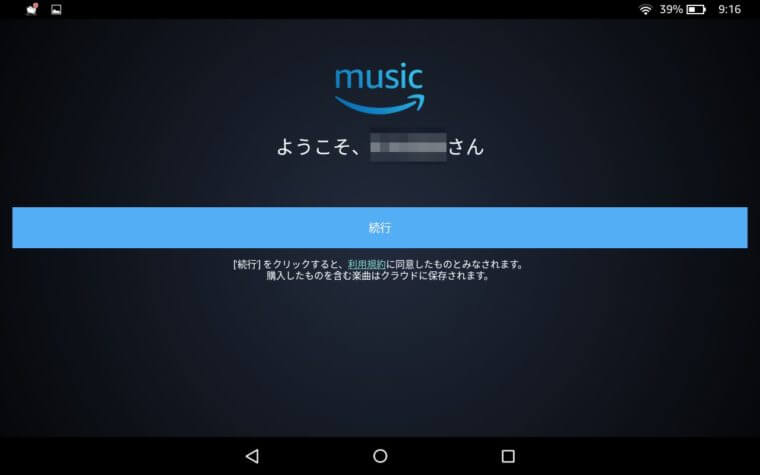
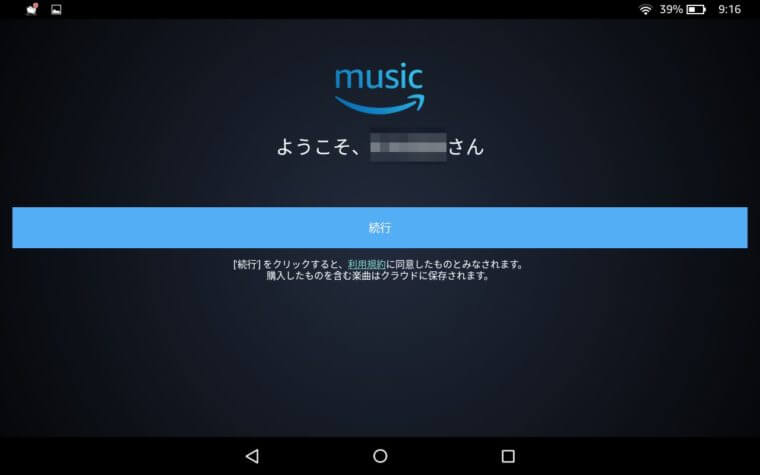
見なれない画面出てきたっ!
初期設定画面ですね。モザイクにしているところには、アカウント名が入ります。
[続行]をタップすると、読み込みがはじまります。
すこし待っていると・・・
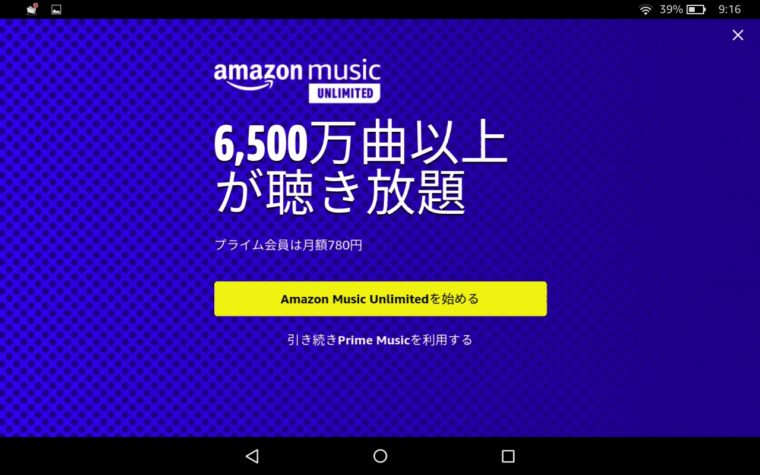
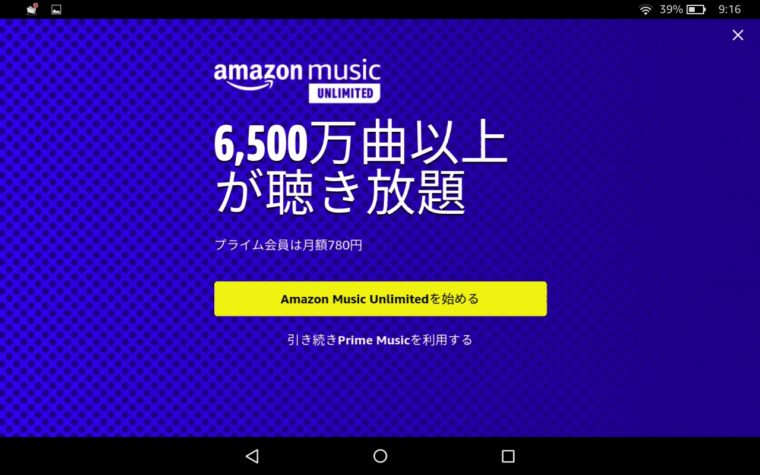
プラン選択画面になります!
とりあえず、[引き続きPrime Musicを利用する]をタップ。
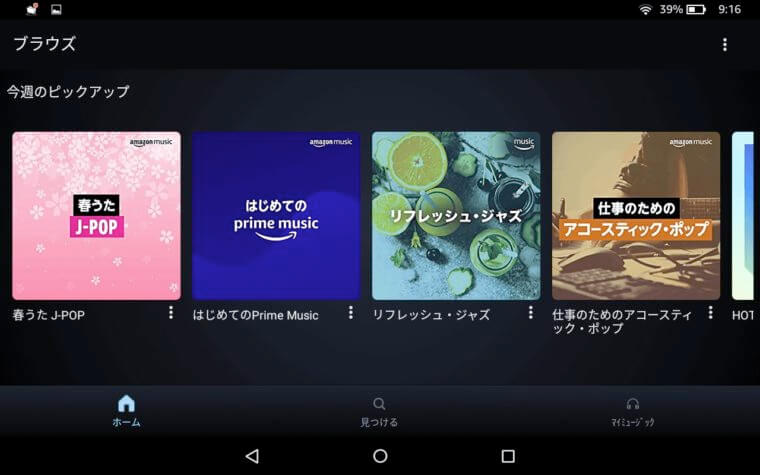
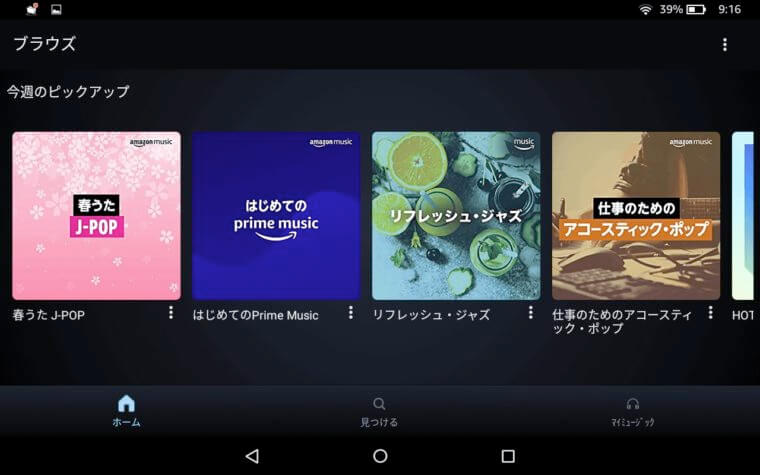
これで、全て完了です!
おかえり!ミュージックアプリの起動画面っ!!
プレイリストは元のまま
データ消去を行なったので、プレイリストなど消えているかと思ったんですけど、元のままでした。
いまのところ、データ消去前と変わった点はありません。
(まだ気付いてないだけかも。。。)
Amazon ミュージックアプリが起動しないときの解決法 まとめ
Musicアプリ起動できるようになってよかったー!!
わたしと同じようにアプリが起動できなくて困っている人は、試してみてくださいね。
ただ、データを消去する方法なので最終手段としてお使いください!
それにしても、なんで起動しなくなったんだろう?
起動はできるようになったけど、原因が不明でもやもや。原因分かる方がいたら教えてください。
それでは、ぷくぽ(@pukupolog)でしたー!




コメント
コメント一覧 (2件)
自分の古いFireタブレットでも同じような症状が出たので困っていましたが
この記事みながらデータ消去したらまた使えるようになりました!
ありがとうございます!
> 通りすがり さん
コメントありがとうございます!
記事が少しでもお役に立てたみたいでうれしいです!無事に使えるようになってよかったですね♪